21.2 Другие инструменты работы с обновлениями
21.2 Другие инструменты работы с обновлениями
Собственно, Менеджер обновлений — это крайне простой и удобный инструмент, однако как всегда все необходимые действия можно сделать ещё несколькими способами. Во-первых, обновить пакеты можно через Менеджер пакетов Synaptic, помните, я говорил про две кнопочки на панели инструментов?
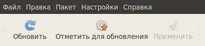
Рис. 21.3: Управление обновлениями через Synaptic.
Рис. 21.3: Управление обновлениями через Synaptic.
При нажатии на «Обновить» будут скачаны все изменившиеся с последней проверки индексы репозиториев, таким образом, будет проверено наличие новых обновлений. При нажатии на «Отметить для обновления» будут отмечены для обновления все пакеты, для которых доступны новые версии. Помните, что Synaptic применяет все изменения не сразу? Поэтому для фактического запуска процесса обновления нужно будет нажать на кнопку «Применить».
Кроме того, как всегда всё можно сделать через терминал. Для обновления индексов репозиториев используйте команду
sudo aptitude update
А для непосредственной установки всех доступных обновлений команду
sudo aptitude safe-upgrade

Изредка встречаются ситуации, когда Менеджер обновлений не может разрешить все конфликты и установить все обновления. В этом случае рекомендуется использовать как раз консольную утилиту aptitude, поскольку она является самой функциональной из всех доступных инструментов управления пакетами и умеет автоматически исправлять большинство проблем.
Итак, надеюсь теперь вы разобрались в вопросах управления программным обеспечением в Ubuntu. В следующей главе я расскажу поподробней про управление репозиториями.
Более 800 000 книг и аудиокниг! 📚
Получи 2 месяца Литрес Подписки в подарок и наслаждайся неограниченным чтением
ПОЛУЧИТЬ ПОДАРОКЧитайте также
Другие средства работы со спин-блокировками
Другие средства работы со спин-блокировками Функция spin_lock_init() используется для инициализации спин-блокировок, которые были созданы динамически (переменная типа spinlock_t, к которой нет прямого доступа, а есть только указатель на нее).Функция spin_try_lock() производит попытку
Другие работы
Другие работы Книги, которые не посвящены операционным системам, но имеют к ним прямое отношение.• Knuth Donald. The Art of Computer Programming, Volume 1. Addison-Wesley, 1997. Бесценный курс по фундаментальным алгоритмам и теории вычислительных систем, который включает лучшие и не самые лучшие
Инструменты
Инструменты CSSMin ( http://code.google.com/p/cssmin/ ). Библиотека проводит набор простейших замен в CSS-файле (удаляет ненужные символы) и склеивает его в одну строку.Minify ( http://code.google.com/p/minify/ ) . Библиотека, минимизирующая как CSS-, так и JS-файлы. Кроме того, она может склеивать несколько файлов в
Инструменты
Инструменты Пункт меню «Инструменты» содержит в себе несколько полезных опций, которые помогут любому автору превратить посредственный текст в хороший, а хороший – в самый что ни на есть замечательный. Да, о правописании речь уже шла. Но не забудьте изменить язык в
Инструменты
Инструменты Современным разработчикам доступны самые разнообразные инструменты программирования. От некоторых стоит держаться подальше, но есть и такие, которыми должен уверенно владеть любой разработчик. В этой главе описан мой личный текущий инструментарий. Я не
Другие инструменты
Другие инструменты Я знаю еще несколько других инструментов, которые можно отнести к категории компонентного тестирования.• Система RobotFX была разработана инженерами Nokia. Как и в FitNesse, в ней используется табличный формат, но не на базе вики. RobotFX просто работает с
6.5. Другие программы для работы в Интернете
6.5. Другие программы для работы в Интернете Windows LiveС развитием технологий скоростного доступа к Интернету получили широкое распространение приложения и сервисы, основанные на веб-технологиях. В этом случае обработка и хранение информации выполняется на сервере, а
Инструменты
Инструменты В меню Инструменты можно видеть такие пункты:Из них интересен, во первых, пункт Выбор цвета — он выводит панель, в которой можно выбрать цвет из палитры, задать его значение численно или определить, с помощью «пипетки», по образцу, ткнув в любую область экрана
13.4. Другие программы для работы с электронной почтой
13.4. Другие программы для работы с электронной почтой Кроме агентов MTA и демонов POP-сервиса существуют также программы для получения почты, POP-клиенты и программы для сортировки почты.Конечно, любая почтовая программа, например, kmail или Outlook, обладают встроенным POP-клиентом,
Глава 17 Управление программами и обновлениями
Глава 17 Управление программами и обновлениями Я надеюсь, вы разобрались с основными особенностями Ubuntu и более-менее осознали главные концепции этой операционной системы. Теперь пора перейти к описанию практических способов работы с некоторыми основными
4.2.4. Инструменты
4.2.4. Инструменты А знаете ли вы, что, кроме работы с закладками в рамках вашего персонального сервиса, закладки могут предложить вам дополнительные инструменты (рис. 4.13), легко размещаемые на панели ссылок вашего браузера? Таких инструментов два:? Заложить! — кнопка
Другие инструменты для осуществления резервного копирования
Другие инструменты для осуществления резервного копирования Помимо универсальной утилиты командной строки gbak, множество других инструментов предоставляют удобный графический интерфейс для операций резервного копирования и восстановления из резервной копии. В
7.7. Инструменты
7.7. Инструменты В предыдущих поколениях языков программирования команде разработчиков достаточно было иметь минимальный набор инструментов: редактор, компилятор, компоновщик и загрузчик - вот все, что обычно требовалось (и, чаще всего, все, что имелось). Особо
9.4.5. Инструменты для работы с графами в Ruby
9.4.5. Инструменты для работы с графами в Ruby В сообществе пользователей Ruby известно несколько таких инструментов. Они в большинстве своем имеют ограниченную функциональность и предназначены для работы с ориентированными или неориентированными графами. Поищите эти
10.5. Другие программы для работы в Интернете
10.5. Другие программы для работы в Интернете По умолчанию в Ubuntu установлены также следующие приложения для работы в Интернете:? BitTorrent-клиент Transmission — программа для работы с торрентами. Можно сказать, что эта программа является Linux-аналогом популярной в мире Windows-программы